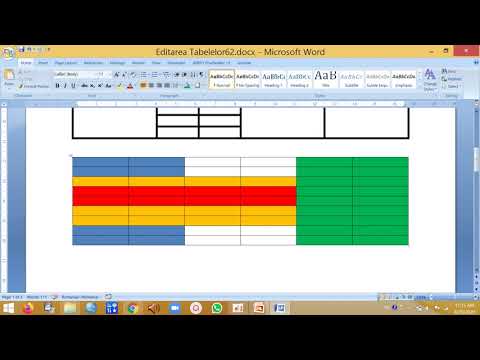Dacă te-ai săturat de lista aparent nesfârșită de notificări de pe Facebook, vești bune: poți șterge notificările nedorite, astfel încât să nu mai trebuie să le vezi niciodată. Acum, pentru vești nu atât de bune: Facebook vă permite să ștergeți o singură notificare odată (știm, este frustrant). Citiți mai departe pentru a afla cum să ștergeți notificările de pe un desktop sau folosind iPhone-ul sau Android-ul.
Pași
Metoda 1 din 3: Pe desktop

Pasul 1. Deschide Facebook
Accesați https://www.facebook.com din browser. Acest lucru vă va deschide fluxul de știri dacă sunteți conectat la Facebook.
Dacă nu sunteți conectat la Facebook, introduceți adresa de e-mail (sau numărul de telefon) în colțul din dreapta sus al ecranului și faceți clic Autentificare.

Pasul 2. Faceți clic pe pictograma „Notificări”
Este pictograma în formă de glob în partea din dreapta sus a paginii. Dacă faceți acest lucru, se va deschide un meniu drop-down care conține notificările dvs. Facebook recente.

Pasul 3. Selectați o notificare
Plasați indicatorul mouse-ului peste o notificare pe care doriți să o ștergeți. Dacă faceți acest lucru, veți provoca o ⋯ pictogramă și un cerc care să apară în partea dreaptă a notificării.
- De exemplu, dacă doriți să eliminați o notificare despre un prieten care îi place statutul, ați plasa cursorul mouse-ului peste „[Nume] îi place postarea dvs.: [Postare]”.
- Dacă nu vedeți notificarea pe care doriți să o ștergeți, faceți clic pe Vezi toate în partea de jos a meniului derulant, apoi derulați în jos până găsiți notificarea.

Pasul 4. Faceți clic pe ⋯
Acest buton se află în partea dreaptă a casetei notificării. Dacă faceți clic pe acesta, va apărea un meniu pop-up.

Pasul 5. Faceți clic pe Ascunde această notificare
Se află în meniul pop-up. Dacă faceți acest lucru, veți elimina notificarea din meniul „Notificări”.
Metoda 2 din 3: pe iPhone

Pasul 1. Deschide Facebook
Atingeți pictograma aplicației Facebook, care seamănă cu un „f” alb pe un fundal albastru. Dacă sunteți autentificat, acest lucru vă va deschide fluxul de știri.
Dacă nu sunteți deja conectat la Facebook, introduceți adresa de e-mail (sau numărul de telefon) și parola, apoi atingeți Autentificare.

Pasul 2. Atingeți pictograma „Notificări”
Este pictograma în formă de clopot din partea de jos a ecranului. Aceasta va deschide o listă cu istoricul notificărilor.

Pasul 3. Glisați de la dreapta la stânga peste o notificare
Acest lucru va aduce roșu Ascunde opțiunea din dreapta notificării.

Pasul 4. Apăsați Ascunde
Este în dreapta notificării. Acest lucru va șterge imediat notificarea de pe această pagină; nu îl veți mai vedea când deschideți meniul „Notificări”.
- Puteți repeta acest proces pentru fiecare notificare pe care doriți să o ștergeți.
- În funcție de versiunea dvs. de Facebook, este posibil să nu puteți efectua acest proces pe un iPad. Dacă da, încercați să utilizați site-ul desktop.
Metoda 3 din 3: pe Android

Pasul 1. Deschide Facebook
Atingeți pictograma aplicației Facebook, care seamănă cu un „f” alb pe un fundal albastru. Dacă sunteți autentificat, acest lucru vă va deschide fluxul de știri.
Dacă nu sunteți deja conectat la Facebook, introduceți adresa de e-mail (sau numărul de telefon) și parola, apoi atingeți Autentificare.

Pasul 2. Atingeți pictograma „Notificări”
Este pictograma în formă de clopot din partea de jos a ecranului. Aceasta va deschide o listă cu istoricul notificărilor

Pasul 3. Atingeți ⋯
Este pictograma cu trei puncte orizontale din partea dreaptă a unei notificări. Aceasta va solicita să apară un meniu pop-up după un moment.
De asemenea, puteți să țineți apăsat pe notificare în schimb

Pasul 4. Apăsați Ascunde această notificare
Se află în meniul pop-up. Acest lucru va șterge notificarea din meniul „Notificări” și din jurnalul de activitate.
Puteți repeta acest proces pentru fiecare notificare pe care doriți să o ștergeți
Video - Prin utilizarea acestui serviciu, unele informații pot fi partajate cu YouTube